마이크로소프트 스토어 앱은 appx 파일 구성으로 설치되게 됩니다. 설정이나 문제가 있으면, 마이크로소프트 사진 오류나 마이크로소프트 앱 다운 실패 같은 문제가 발생하게 되며, 다운로드나 업데이트를 진행해도 반응이 없거나 오류가 나타나게 됩니다. 일반적으로, 이런 증상은 마이크로 소프트 앱스토어 설치 버그에 해당되는데 여러 가지 원인으로 발생되게 됩니다.
마이크로소프트 스토어 오류 원인
마이크로소프트 앱을 설치하기 위해 마이크로소프트 스토어를 이용해 .appx 파일을 다운로드하여 설치할 수 있습니다. 그러나 다운로드 버튼을 눌러도 설치가 되지 않는 경우가 발생할 수 있습니다. 아래의 사진처럼 설치 버튼을 누르면 "오류"라는 문구와 함께 설치가 되지 않는 문제를 겪을 수 있습니다.
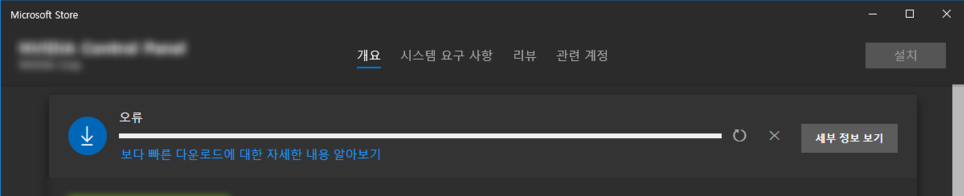
■ 오류 발생 원인 4가지
- 윈도우 업데이트 서비스 기능이 꺼져있는 경우
- 마이크로소프트 스토어의 Appx 파일이 손상된 경우
- 마이크로소프트 스토어의 캐시 오류
- 로컬 계정인 경우
마이크로소프트 스토어 오류로 인한 다운로드 실패 해결 방법
- 윈도우 업데이트 서비스 끄기
- [C:\Windows\SoftwareDistribution] 폴더 파일 모두 제거
- 윈도우 업데이트 서비스 다시 켜기
- 마이크로소프트 스토어 재설치 명령어 실행
- 마이크로소프트 스토어 캐시 갱신 명령어 실행
- 마이크로소프트 스토어 실행
위 방법대로 진행하면, 문제를 해결할 수 있습니다. 단, 로컬 계정으로는 여전히 문제가 발생할 수 있기 때문에, Adminstrator 또는 마이크로소프트 계정으로 로그인해야 합니다.
유틸리티를 통한 해결 방법
유틸리티를 다운로드 후 스토어, 앱 스토어를 재등록하는 명령어와 앱 패키지를 재등록하는 명령어로 구성되어 있으며, 이 작업이 끝나면 Microsoft Store가 리셋되는 명령어로 구성되어 있습니다.
마이크로소프트 스토어 다운로드 오류 패치기.zip
0.08MB
PowerShell -Command "Get-appxpackage -Allusers *Store*"
PowerShell -Command "Add-AppxPackage -register 'C:\Program Files\WindowsApps\*Store*\AppxManifest.xml' -DisableDevelopmentMode"
PowerShell -Command "$manifest = (Get-AppxPackage Microsoft.WindowsStore).InstallLocation + '\AppxManifest.xml' ; Add-AppxPackage -DisableDevelopmentMode -Register $manifest"
WSReset.exe
■ 명령어 직접 적용하는 방법
- [Windows Key + R] > services.msc > Windows Update 서비스 > 중지
- "C:\Windows\SoftwareDistribution" 파일 모두 제거
- [Windows Key + R] > services.msc > Windows Update 서비스 > 시작
- [Windows Key + Q] > cmd 검색 > 관리자 권한으로 실행
- PowerShell -Command "Get-appxpackage -Allusers *Store*"
PowerShell -Command "Add-AppxPackage -register 'C:\Program Files\WindowsApps\*Store*\AppxManifest.xml' -DisableDevelopmentMode"
PowerShell -Command "$manifest = (Get-AppxPackage Microsoft.WindowsStore).InstallLocation + '\AppxManifest.xml' ; Add-AppxPackage -DisableDevelopmentMode -Register $manifest" - 위 내용 입력 > WSReset.exe
'컴퓨터와 모바일' 카테고리의 다른 글
| 윈도우 포맷 후 최적화 설정 및 기본세팅 방법 (0) | 2020.06.18 |
|---|---|
| 네이버 페이 환불 및 충전취소하는 방법(20년 6월에 변경 됨) (0) | 2020.06.18 |
| 부팅 시 CMOS Data/Time Not Set 해결방법(리튬전지 방전 증상) (0) | 2020.06.17 |
| 컴퓨터 비프음(경고음) 문제 해결 방안 (0) | 2020.06.17 |
| 사용자 계정 중 관리자 계정·로컬 계정·표준사용자 계정 차이점(ft.권한) (0) | 2020.06.17 |
| 디스크 알 수 없음, 디스크 초기화 해결 방법 (2) | 2020.06.17 |
| 디스코드 사용 중으로 인해 삭제가 안 될 경우 (17) | 2020.06.16 |
| 디스코드 Update failed 해결방법(Installation has failed) (57) | 2020.06.16 |